

بقلم Nathan E. Malpass, ، آخر تحديث: February 11, 2022
تسمح لك أجهزة Apple بالتسجيل باستخدام ميكروفوناتها. تسمى هذه التسجيلات عادةً المذكرات الصوتية. المذكرات الصوتية هي ملفات صوتية محفوظة على جهاز iPhone أو iPad. يتساءل الكثير من المستخدمين عما إذا تم حفظها أم لا. لذا، يقوم iCloud بعمل نسخة احتياطية من المذكرات الصوتية?
عادةً ما يتم حفظ الملفات المحفوظة على جهاز iPhone أو iPad في منصة تخزين iCloud. هذا صحيح إذا قمت بتنشيط iCloud داخل هذا الجهاز. لكن ماذا عن المذكرات الصوتية؟ هل يتم حفظها في خدمة التخزين السحابية الشهيرة؟
هنا ، نوضح السؤال هل يقوم iCloud بعمل نسخة احتياطية من المذكرات الصوتية. سنتحدث عن نظرة عامة على المذكرات الصوتية نفسها. سنقدم أيضًا شرحًا موجزًا لمنصة تخزين iCloud. أخيرًا ، سنقدم لك نصيحة حول أداة المكافأة التي يمكنك استخدامها لاستعادة البيانات.
الجزء 1. iCloud والمذكرات الصوتية: شرح موجزالجزء 2. هل يقوم iCloud بعمل نسخة احتياطية من المذكرات الصوتية؟ كيفية التأكد من أنها تعمل!الجزء 3. كيفية استرداد المذكرات الصوتية المفقودة؟الجزء 4. ملخص
هل يقوم iCloud بعمل نسخة احتياطية من المذكرات الصوتية؟ قبل أن نتحدث عن ذلك ، سنقدم لك نظرة عامة موجزة عن المذكرات الصوتية ومنصة iCloud.
يمكن أن تكون المذكرات الصوتية من نوعين. قد يشير إلى تطبيق المذكرات الصوتية لأجهزة iPad أو iPod Touch أو Mac أو iPhone. قد يشير أيضًا إلى "المذكرة الصوتية" الفعلية المسجلة باستخدام هذا التطبيق. يمكنك استخدام التطبيق على الأجهزة المذكورة لتسجيل صوتك أو أي صوت آخر من خلال الميكروفون. يمكنك حتى تحرير أو مشاركة التسجيلات المحفوظة.
من ناحية أخرى ، تشير iCloud إلى منصة التخزين السحابية من Apple لمستخدميها. يتم استخدامه لنسخ الملفات احتياطيًا داخل أجهزتك من Apple. تبلغ مساحة التخزين المجانية على iCloud 5 جيجابايت. إذا كنت تريد المزيد من مساحة التخزين ، يمكنك ذلك شراء خطط اشتراك التخزين الخاصة بهم.
لذا ، فإن السؤال هو ، "هل يقوم iCloud بعمل نسخة احتياطية من المذكرات الصوتية؟" وفقًا لصفحة دعم Apple ، يتم نسخ المذكرات الصوتية احتياطيًا في وحدة تخزين iCloud الخاصة بك طالما قمت بتمكين النسخ الاحتياطية لـ iCloud في هذا الجهاز. إذا تمت مزامنة المذكرة الصوتية مع iCloud ، فسيتم إتاحتها داخل الأجهزة الأخرى التي لها نفس معرف Apple. مع ذلك ، يُسمح لك أيضًا بذلك استرداد مذكراتك الصوتية على iPhone آخر أو أي جهاز iOS آخر.
فيما يلي الخطوات التي يجب اتباعها للتأكد من أن ملف على iCloud منصة التخزين تدعم المذكرات الصوتية:
على أجهزة كمبيوتر Mac:
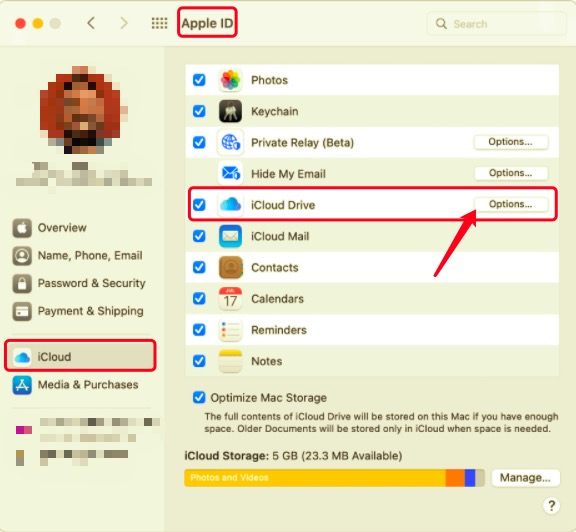
على أجهزة iPadOS أو iOS:
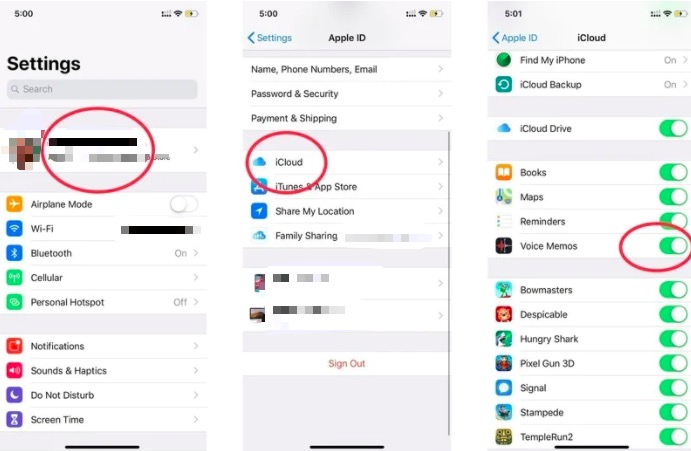
ستضمن هذه الخطوات حفظ المذكرات الصوتية في حساب iCloud الخاص بك. لذا ، للإجابة على سؤالك حول نسخ iCloud احتياطيًا لمذكراتك الصوتية ، لديك الآن الإجابة. ولكن ماذا لو اختفت مذكراتك الصوتية بالفعل؟ على سبيل المثال ، ربما تكون قد حذفته عن طريق الخطأ من جهازك. كيف تستعيدها؟ دعونا نناقش ذلك أدناه.
لقد تحدثنا عن مسألة هل يقوم iCloud بعمل نسخة احتياطية من المذكرات الصوتية. في هذا القسم ، سنعلمك كيفية استرداد مذكراتك الصوتية المفقودة. هذا من خلال استخدام أداة تسمى FoneDog iOS Data Recovery. سيمكن هذا البرنامج الممتاز المستخدمين من استعادة البيانات من iPhone و iPad وأجهزة iOS الأخرى.
ويمكن استخدامه ل استرداد البيانات الصوتية المفقودة أو المحذوفة بما في ذلك المذكرات الصوتية. تشمل الأنواع الأخرى من البيانات التي يمكن استردادها الصور والموسيقى وجهات الاتصال وبيانات التطبيق والرسائل النصية والمزيد. يدعم البرنامج إصدارات مختلفة من iOS بما في ذلك أحدث إصدار ، iOS 15. ويمكن استخدامه في كل من أجهزة الكمبيوتر التي تعمل بنظام Windows و Mac أيضًا.
FoneDog iOS Data Recovery يمنحك ثلاث طرق لاستعادة البيانات المفقودة. يتضمن ذلك استعادة البيانات من خلال iCloud ، واستعادة البيانات من خلال iTunes ، واستعادة البيانات مباشرة من جهاز iOS الخاص بك.
دائرة الرقابة الداخلية لاستعادة البيانات
استرجع الصور ومقاطع الفيديو وجهات الاتصال والرسائل وسجلات المكالمات وبيانات WhatsApp والمزيد.
استرجع البيانات من iPhone و iTunes و iCloud.
متوافق مع أحدث أجهزة iPhone و iOS.
تحميل مجانا
تحميل مجانا

تتضمن خطوات استعادة المذكرات الصوتية المحذوفة ما يلي:
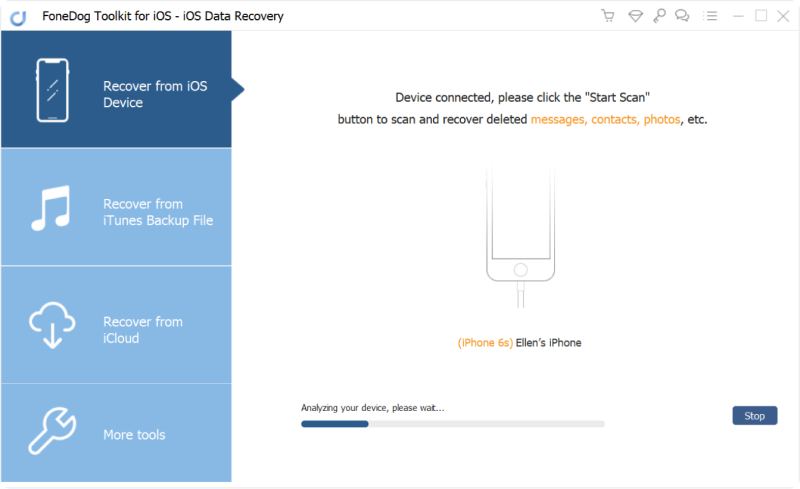
فيما يلي خطوات استعادة المذكرات الصوتية من نسخة iTunes الاحتياطية:
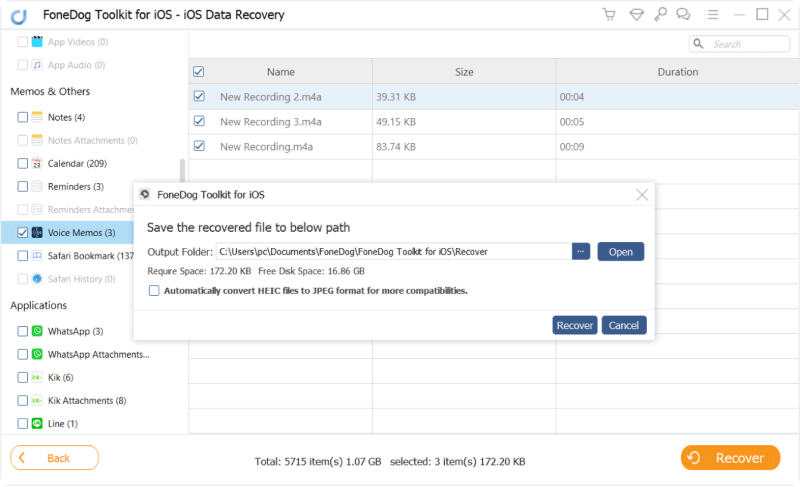
الآن ، يمكنك أيضًا استعادة المذكرات الصوتية باستخدام نُسخ iCloud الاحتياطية:
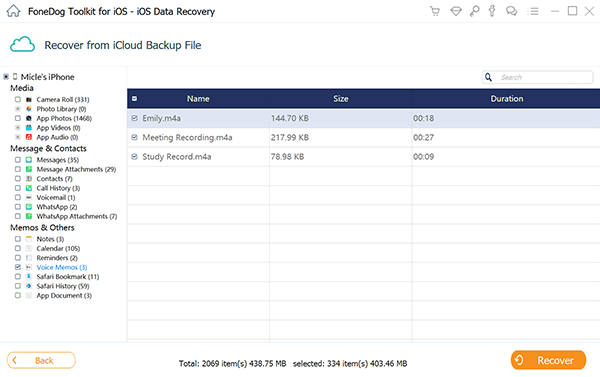
الناس اقرأ أيضاكيفية استرداد المذكرات الصوتية المفقودة / المحذوفة من iPhone بدون نسخ احتياطيالدليل السريع: كيفية استرداد المذكرات الصوتية المحذوفة من iPhone
لقد علمتك هذه المقالة كيفية استرداد المذكرات الصوتية المفقودة أو المحذوفة من أجهزة iOS. ومع ذلك ، ركزنا بشكل أساسي على السؤال ، يقوم iCloud بعمل نسخة احتياطية من المذكرات الصوتية. لقد علمنا كيفية تمكين جهازك لنسخ مذكراتك الصوتية احتياطيًا على iCloud. يمكن القيام بذلك على أجهزة كمبيوتر Mac. لقد علمنا أيضًا كيفية القيام بذلك على أجهزة iOS مثل iPad و iPhone.
أخيرًا ، تحدثنا عن FoneDog iOS Data Recovery. هذه أداة يمكن أن تساعدك في استعادة البيانات المفقودة أو المحذوفة من أجهزة iPad و iPhone وما إلى ذلك. يمكنك القيام بذلك عن طريق استعادة البيانات من خلال الجهاز باستخدام FoneDog. يمكنك أيضًا استرداد البيانات من نُسخ iTunes الاحتياطية ونسخ iCloud الاحتياطية. لذلك ، يمكنك الحصول على FoneDog iOS Data Recovery اليوم! لن تندم!
اترك تعليقا
تعليق
دائرة الرقابة الداخلية لاستعادة البيانات
طرق لاستعادة البيانات المحذوفة من اي فون أو آي باد3
تحميل مجانا تحميل مجانامقالات ساخنة
/
مثير للانتباهممل
/
بسيطصعبة
:شكرا لك! إليك اختياراتك
Excellent
:تقييم 4.7 / 5 (مرتكز على 70 التقييمات)